- Tác giả Abigail Brown [email protected].
- Public 2024-01-15 11:30.
- Sửa đổi lần cuối 2025-01-24 12:29.
EaseUS Data Recovery Wizard là chương trình khôi phục tệp miễn phí cho cả hệ điều hành Windows và Mac. Nó khôi phục dữ liệu từ ổ cứng bên trong và bên ngoài, cũng như thiết bị USB, thẻ nhớ, thiết bị iOS, máy nghe nhạc và các thiết bị tương tự.
Chương trình này có một nhược điểm lớn khi bạn so sánh với phần mềm khôi phục tệp tương tự, nhưng nó có các tính năng cụ thể mà bạn có thể thích, cộng với nó thực sự dễ sử dụng.
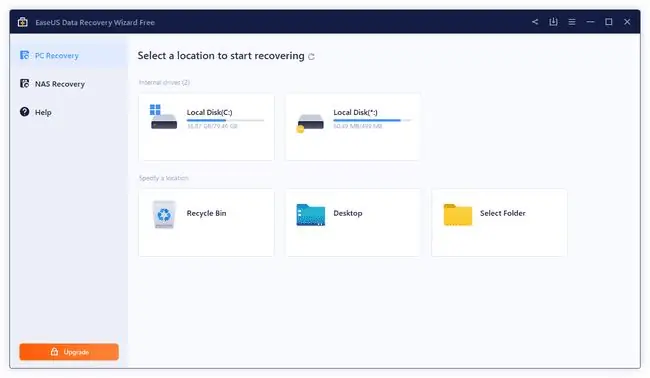
Những gì chúng tôi thích
- Chương trình không khó sử dụng (không có cài đặt hoặc màn hình khó hiểu).
- Có thể xem trước các tập tin trước khi khôi phục chúng.
- Có thể khôi phục nhiều tệp cùng một lúc.
Điều chúng ta không thích
Chỉ có thể phục hồi miễn phí 2 GB dữ liệu.
Thông tin thêm về Trình hướng dẫn khôi phục dữ liệu EaseUS
Chương trình cung cấp một số đặc điểm:
- Hệ điều hành được hỗ trợ bao gồm macOS 12 đến 10.9; Windows 11, 10, 8 và 7; và Windows Server 2022, 2019, 2016, 2012, 2008 và 2003.
- Bạn có thể duyệt qua các tệp đã xóa theo đường dẫn giống như Windows Explorer, cũng như theo loại tệp và theo năm và tháng mà dữ liệu đã bị xóa
- Kết quả quét có thể được sao lưu và sau đó mở lại trong tương lai để bạn có thể khôi phục các tệp đã xóa sau đó mà không cần phải quét lại toàn bộ ổ đĩa
- Các tệp đã xóa do Trình hướng dẫn khôi phục dữ liệu EaseUS tìm thấy có thể được sắp xếp theo tên, ngày tháng và loại tệp
- Mặc dù quá trình quét sâu mất nhiều thời gian hơn để hoàn thành so với quét nhanh và thông thường, nó có thể kiểm tra ổ đĩa kỹ lưỡng hơn
- Một công cụ tìm kiếm cho phép bạn tìm kiếm thông qua kết quả quét để tìm một tệp theo tên hoặc phần mở rộng của nó
- Người dùng Windows có thể khôi phục tệp không chỉ từ hệ thống tệp Windows mà còn từ các ổ đĩa được định dạng bằng hệ thống tệp HFS + của Mac. Tất cả các hệ thống tệp được hỗ trợ được liệt kê trên trang tải xuống
Suy nghĩ về Thuật sĩ khôi phục dữ liệu EaseUS
EaseUS Data Recovery Wizard rất dễ sử dụng. Màn hình đầu tiên của chương trình sẽ nhắc bạn đặt dấu kiểm bên cạnh từng loại tệp mà bạn muốn khôi phục.
Ví dụ: nếu bạn chỉ tìm kiếm các tệp video, bạn sẽ chọn tùy chọn đó và bỏ chọn email, tài liệu và tệp âm thanh. Nếu không, bạn có thể quét tất cả các loại tệp. Sau đó, chỉ cần chọn quét thư mục trên máy tính để bàn, các thư mục cá nhân của bạn hay toàn bộ ổ đĩa.
Khi khôi phục nhiều tệp cùng một lúc, chương trình sẽ giữ nguyên cấu trúc thư mục gốc của chúng.
Chúng tôi cũng thích tính năng sao lưu và khôi phục, tính năng này rất hữu ích nếu bạn đang quét các tệp đã xóa trên một ổ đĩa nhưng lại muốn chạy một quá trình quét khác trên một ổ đĩa khác. Chỉ cần sao lưu kết quả của lần quét đầu tiên vào tệp RSF, sau đó khôi phục chính tệp đó khi bạn đã sẵn sàng khôi phục các tệp của ổ đĩa đó.
Có vẻ như một vấn đề lớn là Trình hướng dẫn khôi phục dữ liệu EaseUS chỉ có thể khôi phục 2 GB tệp của bạn, nhưng có thể bạn sẽ thấy rằng tệp tài liệu, hình ảnh hoặc tệp âm thanh mà bạn đã vô tình xóa ít hơn nhiều Dung lượng 2 GB.
Theo mặc định, bạn chỉ được khôi phục 500 MB dữ liệu. Có một tùy chọn trong chương trình để khôi phục tối đa 2 GB miễn phí nhưng trước tiên bạn phải chia sẻ một bài đăng trên mạng xã hội về chương trình.






